Nửa đêm nửa hôm, ngồi khởi động lại cái VPS Cloud của Google xong lại bị lỗi mySQL bực không thể tả. Sửa hoài không được, research trên mạng 30ph cuối cùng cũng fix được. Thế là ghét, cắm đầu cắm cổ viết 1 bài cho "hậu thế" sau này tránh "tái nạm gầu" với cái bashscript này nữa.
Giới thiệu về VPSSIM
VPSSIM là chương trình Quản lý VPS đơn giản, tiện dụng, tiêu tốn ít tài nguyên.
VPS Sim phù hợp với cá nhân / tổ chức sử dụng VPS cho chính dịch vụ của mình. Ví dụ, bạn có vài trang web có lượng truy cập tầm 500k-1tr visit/tháng mà hosting bạn mua chứa chấp bạn không nổi thì bạn đổi qua thuê 1 con VPS mới kít, cài CENTOS 6 vô và cài bashscript này để tiết kiệm tiền ( tiết kiệm tầm cỡ 700$/năm ) là bạn có thể chạy tầm 5 website có lượt visit trên rồi.
Hiện tại, mình đang xài VPS Cloud của Google, nó cho miễn phí $300/ năm. Với cấu hình linh hoạt, server mình xài hiện tại có thông số kỹ thuật như sau :
Intel Xeon
Ram 8gb
SSD 40gb
Server đặt tại HONGKONG
Ping về VN tầm 30-45ms, TTL <60
Nghĩa là, tốc độ con VPS này nó nhanh hơn cả hosting Việt Nam luôn.

Làm sao để đăng kí Cloud của Google ?
Bạn truy cập vào trang này , chuẩn bị sẵn thẻ visa/mastercard có sẵn 1$ trong đó, Chứng minh nhân dân 2 mặt rồi khai báo thông tin. 20ph sau bạn sẽ nhận được info.
Tuy nhiên, lần đầu sử dụng Cloud chắc hẳn bạn sẽ rất bối rối.
Không sao, đã có 1 khóa học chi tiết bạn xem xong là sử dụng được liền.
Tóm Tắt Khóa Học :
Config SSH
Sau khi đăng kí và tạo xong 1 cái VPS theo cấu hình bạn muốn, điều đầu tiên phải config SSH như sau :
0. Mở cửa sổ SSH của Trình Duyệt lên để config.

1. Thực thi quyền root: sudo su
2. Đổi mật khẩu root: sudo passwd
3. Cho phép SSH sử dụng phương thức mật khẩu ( copy lệnh rồi paste vô nhấn enter )
– Sửa file: vi /etc/ssh/sshd_config
– Sửa Permission root login: no thành yes ( để sửa thì đưa trỏ chuột đến nhấn nút Insert để chèn chữ yes vào và nhấn nút Del để xóa chữ no )
– Sửa Password authentication : no thành yes

4. Khởi động lại dịch vụ sshd: service sshd restart
5. cài bitvise client: https://www.bitvise.com/ssh-client-download
6. Login và tận hưởng thành quả.

Cài Đặt VPS SIM
Trước khi cài đặt bạn cần chuẩn bị một VPS mới tinh có RAM tối thiểu 512MB, sử dụng CentOS 6 hoặc 7, hỗ trợ cả 32 bit và 64 bit.
Sau khi đăng nhập SSH bằng phần mềm trên, bạn mở Console lên, copy đoạn script ở dưới và paste vào console ( nhấn chuột phải để paste vô ) -> Enter và chờ 1p, sau đó làm theo hướng dẫn là cài đặt xong.
yum -y install wget ; wget –no-check-certificate https://vpssim.com/install ; chmod +x install ; bash install
Lưu ý : Đặt pass root bao gồm chữ cái đầu, có số và tối thiểu 8 ký tự.
Sau khi xem xong khóa học đó và làm, bạn sẽ có được 1 Website như ý. Còn nếu không có config được thì inbox mình. Mình sẽ tính phí rẻ rẻ thôi =)). Ai ở Sài Gòn thì bao mình 1 chầu cafe là oke hén 😉
Các chức năng chính của VPSSIM
- Nginx mới nhất
- PHP-fpm với FastCGI
- Lựa chọn được phiên bản PHP khi cài đặt 5.4, 5.5 ,5.6 hoặc 7.0
- Sử dụng MariaDB thay vì MySQL
- Cài đặt SSL (https) dễ dàng
- Cài đặt sẵn phpMyAdmin
- Hỗ trợ sẵn Zend opcache, Memcached, Google Pagespeed
- Và còn rất nhiều chức năng khác nữa
Quản lý VPS với VPSSIM
1. Truy cập menu quản lý VPSSIM
Để truy cập vào phần quản lý chính, bạn sử dụng lệnh vpssim. Các chức năng chính sẽ hiển thị như sau:

2. Truy cập phpMyAdmin
Đường link mặc định để truy cập vào phpMyAdmin là http://ip:port ( thường mình đặt port là 333 )
Trong đó:
- Port: port bảo mật bạn chọn khi cài đặt. ( Không nhớ thì vô SSH lục file info trong đường dẫn này : /home/VPSSIM-manage-info )
Lưu ý : Để truy cập vào Database A, của một website A, bạn hãy vô đường link phpMyAdmin và đăng nhập user + pass của database A thì mới vô được MySQL PhpmyAdmin nhé !. Lúc mới bắt đầu mình mò mãi mới ra. Nhưng trước đó, bạn phải
1. Mở Port trong VPS ra - Cách mở port như sau :


2. Tắt Lớp Bảo Vệ PhpAdmin để đăng nhập dễ dàng hơn

3. Xem và quản lý Zend OPcache
Mặc định Zend OPcache sẽ được cài đặt, bạn có thể xem tình trạng cache hiện tại bằng đường link http://ip:port/ocp.php
4. Xem Nginx Status
Để theo dõi tình trạng Nginx trên trình duyệt bạn hãy chạy đường link http://ip/nginx_status. Thường thì mình thao tác trên Console xem trực tiếp qua chức năng số 29 - Server Status cho nhanh.
5. Theo dõi tình trạng hệ thống VPS
Bạn cũng có thể theo dõi trực tiếp tình trạng hệ thống bằng cách truy cập vào đường link http://ip:port/status
Hoặc truy cập trực tiếp menu Server Status
Kinh Nghiệm sử dụng VPSSIM trên Cloud của Google
Sau 5 tháng sử dụng, mình có 1 số kinh nghiệm chia sẻ với ae đồng đạo như sau :
- Khi cài Website vào, nhớ bật chức năng backup Database + Autobackup DB + Auto Restart DB đầu tiên. Việc này để bảo đảm dữ liệu của bạn luôn nằm trên Server và có thể trích xuất ra đâu đó 1 cách nhanh chóng, linh hoạt nhất.
- Cài đặt SSL, Bật chức năng fix lỗi CHMOD, Permisson ngay khi mới cài đặt xong vpssim. Cũng để tránh bỏ thời gian mò tìm giải pháp khi xảy ra lỗi. Kiểu như tiêm phòng cho chắc ăn.
- Mở chức năng cảnh báo Ổ Đĩa sắp đầy. Bạn tuyệt đối lưu ý : VPS thì không bao giờ để SSD của bạn đầy cả. Điều đó khiến cho Website của bạn cực kỳ rủi ro và rất dễ dính lỗi mà mất cả ngày vẫn chưa fix xong. Nếu lỡ lầm lỗi, ngay lập tức cài VPS mới, chuyển Database đã backup qua + Source qua cái VPS mới liền. Không nên đầu tư thời gian fix lỗi. Mặc dù nó hiếm khi bị lỗi. Chỉ là dự trù thôi nhưng Website là tài sản quý giá, không thể chủ quan được.
FIX LỖI "VPSSIM Lỗi My SQL Services DOWN"
Mình phải thốt lên douma cái lỗi này. Mình bị lần đầu, ngồi 5 tiếng đồng hồ lục tung google + stackoverflow mà không fix được đành phải lấy 1 bản backup cách đó 2 tuần trước import tổng cộng 4gb lên VPS mới. Tốn nguyên ban đêm tới 6h sáng luôn.
Lúc đó, mình dùng đủ mọi cách để bật mysql.service lên mà toàn lỗi, mà không xem lỗi được mới đau.
Lần 2 là tối nay, tức là 1h11 phú ngày 6/7/2017, mình restart VPS lên cái lỗi luôn :|. Lần này đỡ tức rồi vì đã có backup plan trong tay. Build sẵn 1 VPS mới luôn để đó. Rồi lên ngồi research thì phát hiện ra 1 lỗi SIÊU NGỚ NGẨN.
MYSQL không có khả năng tạo và ghi tên mysql.log trong thư mục /home/vpssim.demo/logs/
Điên không chứ, đơn giản giờ xóa tất cả các file log trong thư mục đó thôi là xong !. Nhảm rùi ghê gớm.
Vậy thôi, cá nhân mình từng sử dụng hocvps và VPSsim thì theo mình đánh giá HocVPS ban đầu chạy rất nhanh. Về sau lại chậm khó hiểu.
Chốt lại, qua bài viết này, bạn đã học được :
- Cách cài đặt VPS Sim trên VPS.
- TUT nhận VPS Miễn phí 1 năm từ Google.
- Kinh nghiệm sử dụng VPS Sim từ AnhThien8
- Fix lỗi MySQL có thể xảy ra trong tương lai.
Hy vọng, bài viết này giúp ích được bạn khi mà phải đang đau đầu gặp sự cố giống mình.
Chào thân ái !

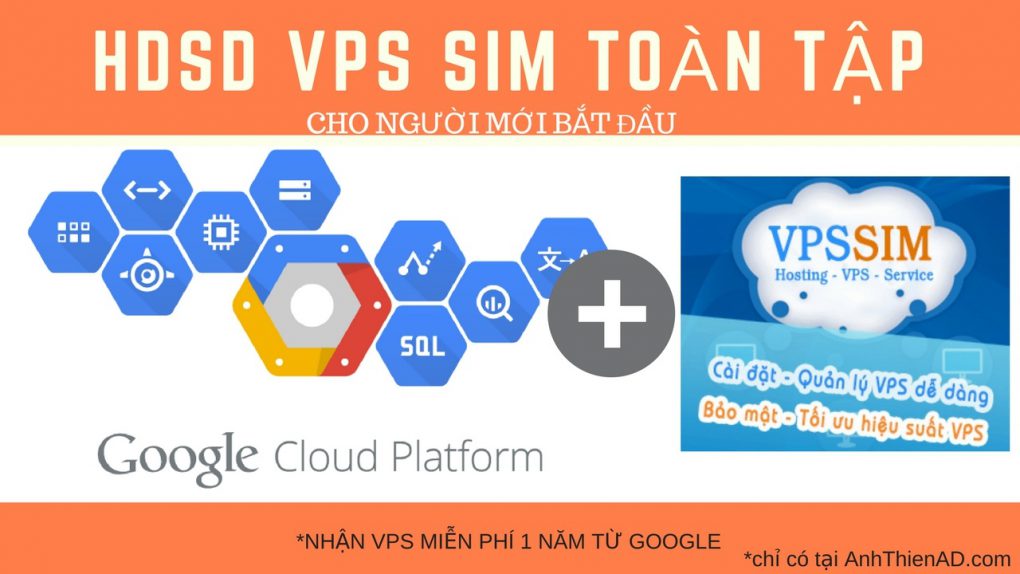
Tuyệt vời bạn ạ …
tại sao mình làm như bạn không đánh VPSSIM để truy cập thì toàn báo command not found hả bạn
Bạn cài lại VPSSIM nhé.